
iOS 18 正式版將在 9/17(二)凌晨推出,通常這種跨版本 iOS 更新都會建議大家謹慎一點,以免中途出錯、導致資料遺失;所以這邊想先跟大家分享 6 個 iOS 18 更新前的注意事項,更新 iOS 18 前請多加留意,盡量避免遇到 iOS 18 更新出錯的狀況。
1. 確認手邊的 iPhone 機型支援 iOS 18
首先,當然就是要先確認你的 iPhone 支援 iOS 18;而 iOS 18 的支援機型就跟 iOS 17 一樣,也就是說只要你目前正在使用 iOS 17,那你就可以更新 iOS 18。
詳細的 iOS 18 支援機型清單可參考《iOS 18 支援機型、可以升級的 28 款機種清單一次看》。

2. 備份!備份!備份!更新 iOS 18 前請務必備份手機資料
備份很重要所以說 3 次!更新 iOS 系統前請務必備份手機資料已經是老生常談了,不論你想用哪種方式更新 iOS 18 都請一定要被份手機資料,避免更新過程出問題導致資料遺失。
詳細的 iPhone 備份教學可參考:
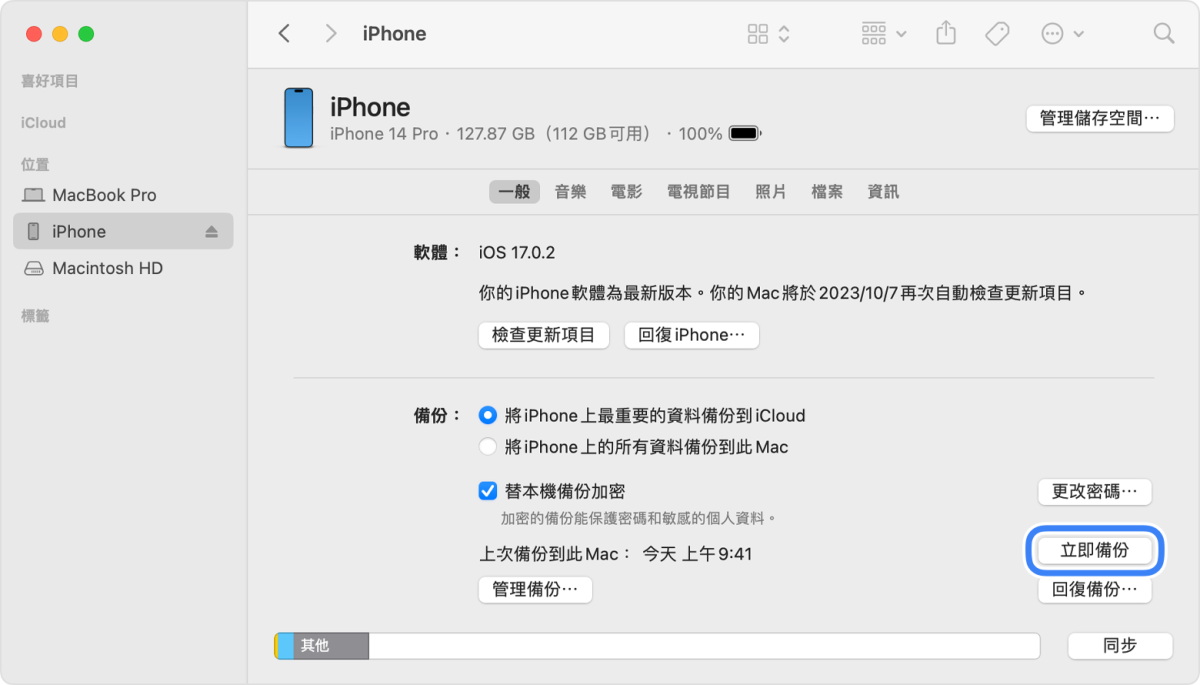
3. 手機 OTA 更新 iOS 18 較方便,但會需預留空間
更新 iOS 18 主要有 2 種方式可選,就是「手機 OTA 更新」與「接電腦更新」。
手機 OTA 更新的優勢就是方便,打開設定後點幾下即可更新;但以我個人經驗來說穩定度較低,而且更新所需的時間,取決於更新項目的大小,以及裝置上的檔案數目,也就是說如果手機塞很滿,那更新時間相對就長。
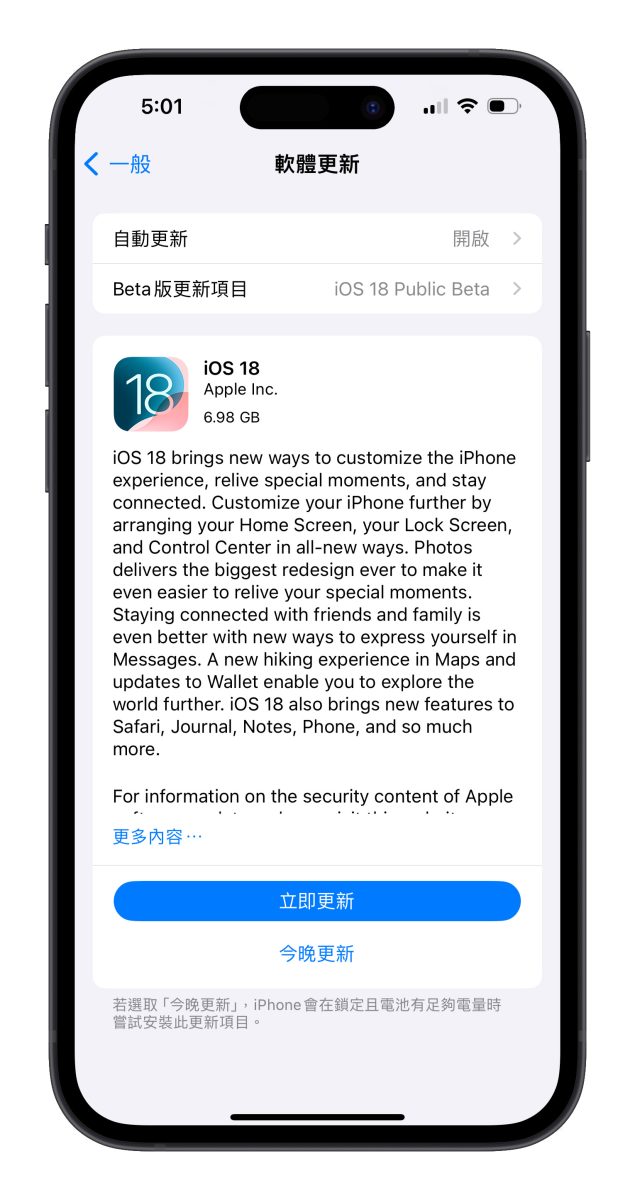
另外也需要特別騰出手機空間來下載 iOS 18 的更新檔案,如果空間不足就無法下載並安裝 iOS 18 更新;這部分蘋果沒有明確說明要預留多少空間,所以能留多少就多少。
如果剩餘空間還是不足以進行更新,那有 2 種方式可以參考:
- 手動刪除更多項目。
- 改用電腦更新(會變成佔用電腦的容量,不影響手機空間)
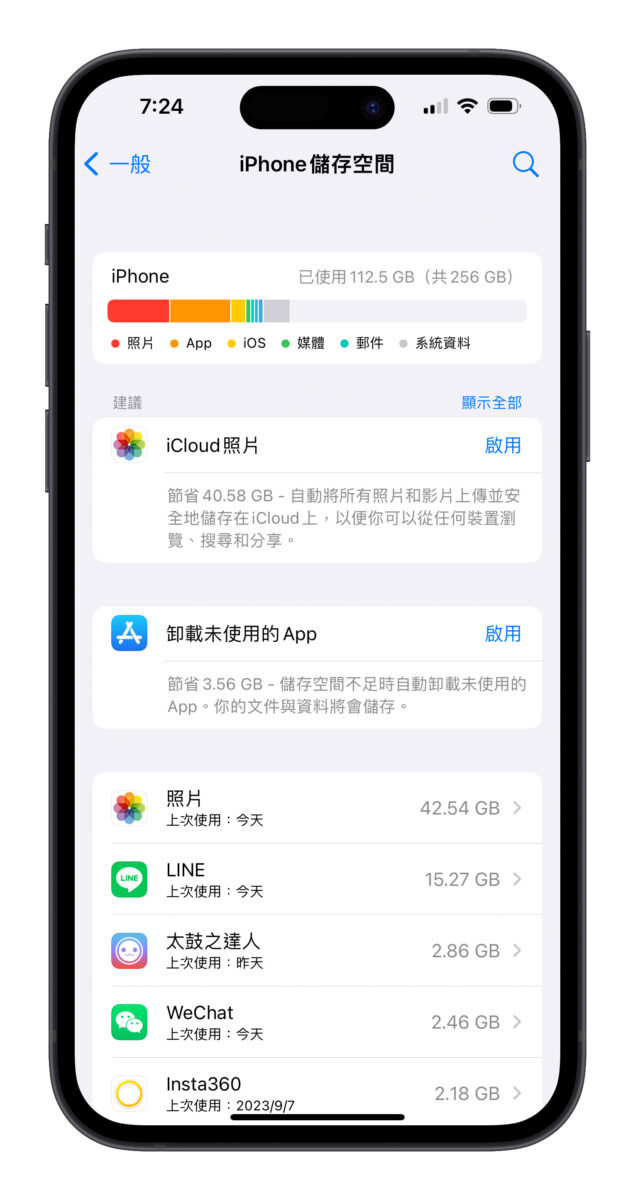
4. 接電腦更新 iOS 18 穩定度較高
接電腦更新雖然較麻煩,需要多準備一台電腦;不過一來穩定度較高也不容易出錯、二來不會要求手機空間(因為更新檔案是下載到電腦上),所以這種跨版本 iOS 我通常會建議使用電腦進行更新。
順帶一提,iOS 18 更新發布時手機端會在第一時間收到更新,電腦端則可能會比較晚收到更新;所以若要用電腦更新的話,可能會需要等到當天早上、中午才能用進行更新,就請各位多留意。
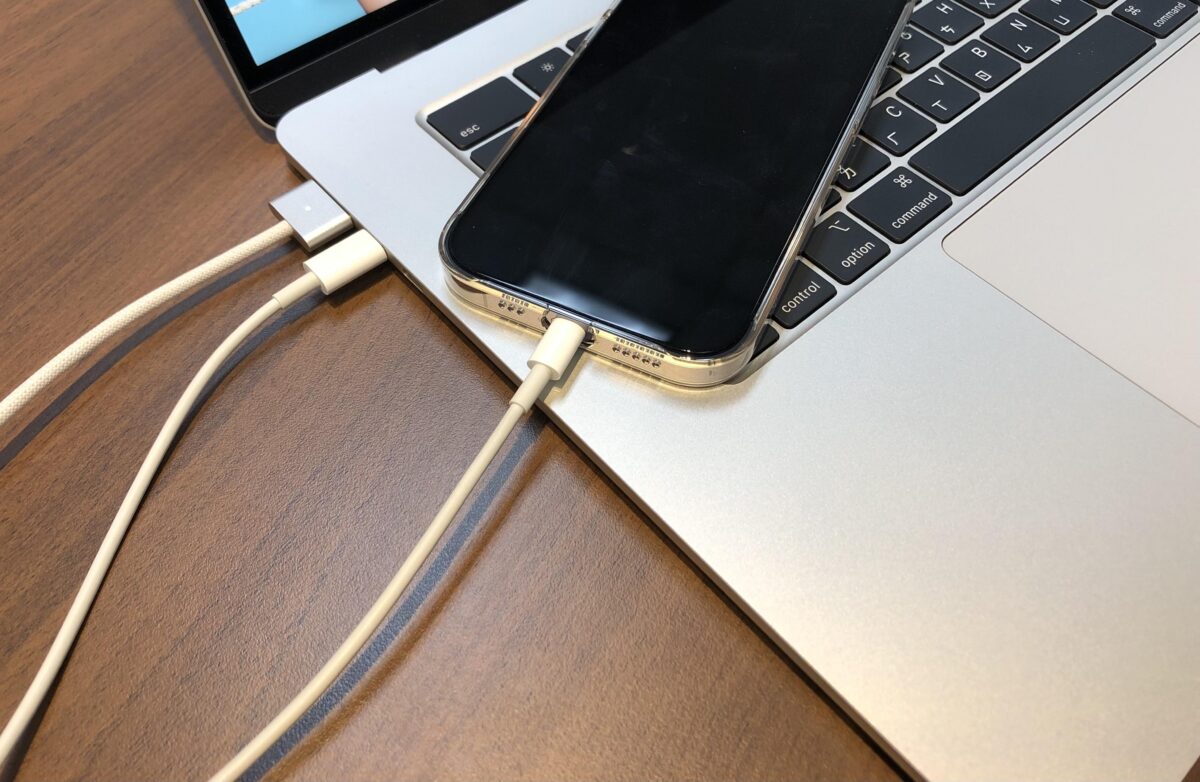
不過這都是個人經驗得出的結論提供給大家參考,各位仍可選擇適合自己的方式進行更新。
5. 盡量使用 Wi-Fi 網路更新 iOS 18,且確保網路夠順暢
在 iOS 18 更新的過程中從下載檔案、驗證更新、完成更新都需要依賴網路連線,所以更新前確認網路連線穩定非常重要,才不會在某個環節中卡很久。
雖說新版系統已經解除熱點與行動網路的更新的限制,不過為了提高穩定性建議還是用 Wi-Fi 網路會比較保險一點,同時為了提高網路速度,也請避免在更新過程中下載其他東西。
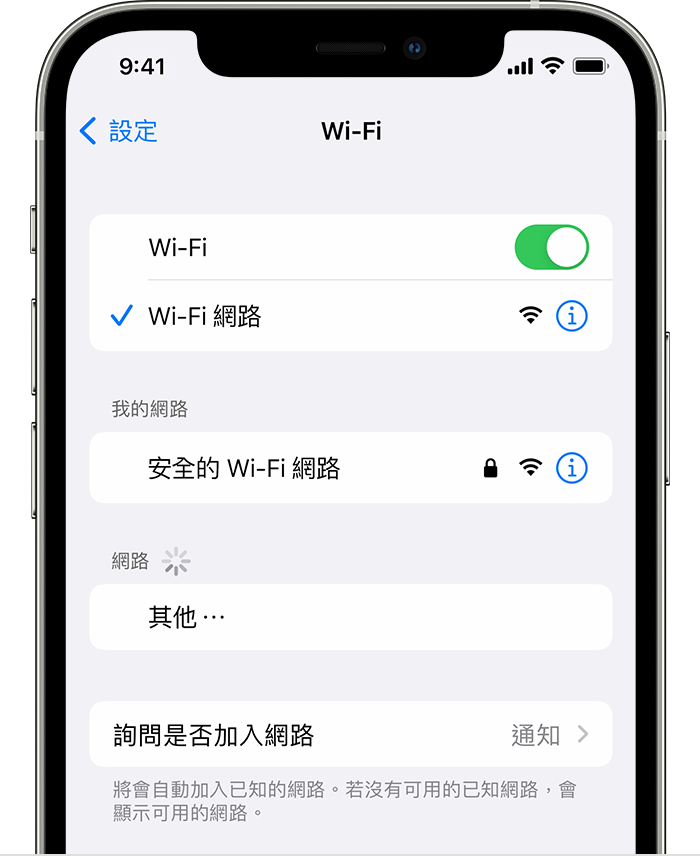
6. 確保手機電量,或在更新 iOS 18 過程中將手機接上電
使用 OTA 更新的用戶,也請在更新 iOS 18 前確認手機有足夠的電量,以防更新過程中手機沒電導致更新失敗;最保險的做法當然就是在更新過程中給手機接上電源。

iOS 18 更新前的 6 大注意事項總結
以上 iOS 18 更新前的 6 大注意事項分享給大家,再請準備更新體驗 iOS 17 的用戶多留意!
而在 iOS 18 正式版發佈後我們也會請更新 iOS 18 的用戶協助回報更新狀況,並整理成文章給大家參考,同時也會有一系列的 iOS 18 新功能介紹與教學,有興趣的用戶可以持續關注果仁網站~
iOS 18 更新前的 6 大注意事項
- 確認手邊的 iPhone 機型支援 iOS 18。
- 更新 iOS 18 前請務必備份手機資料。
- 手機 OTA 更新 iOS 18 較方便,但會需預留空間。
- 接電腦更新 iOS 18 穩定度較高。
- 盡量使用 Wi-Fi 網路更新 iOS 18,且確保網路夠順暢。
- 確保手機電量,或在更新 iOS 18 過程中將手機接上電。
更多 iOS 更新相關資訊》
- iPhone 更新卡住?更新失敗?這 10 個方法教你解決問題
- iPhone 更新卡住了?更新失敗?更新時等很久?顯示無法更新?可以這樣做
- iPhone 出現無法驗證更新項目怎麼辦?這 2 個原因和 4 種解決方法告訴你
